Dacă lucrați la o prezentare importantă, doriți să vă asigurați că toată lumea din audiență vă acordă atenție. Pe lângă faptul că aveți toate informațiile relevante și un discurs bun, puteți adăuga animații la diapozitivele dvs. PowerPoint ca instrument pentru a implica publicul.
cum să remediați fișierele video corupteREALIZAREA VIDEOCLIPULUI ZILEI
Folosind animații, vă puteți menține publicul concentrat printr-o întâlnire îndelungată și puteți evidenția detalii importante, astfel încât să fie mai ușor de reținut. Am alcătuit o listă rapidă de sfaturi de animație pentru a vă ajuta să creați o prezentare PowerPoint dinamică.
Tipuri de animație PowerPoint
Puteți folosi instrumentele PowerPoint pentru a anima imagini, text, tabele, forme și alte obiecte construiți o prezentare captivantă . Să aruncăm o privire rapidă asupra tipului de animație, astfel încât să aveți o idee despre tipul care se potrivește mai bine cu prezentarea dvs.
- Animații de intrare : ar trebui să le utilizați atunci când doriți să apară informații sau obiecte noi în diapozitiv.
- Animații de accent : le puteți folosi pentru a anima obiecte deja afișate, astfel încât publicul dvs. să se concentreze asupra lor.
- Ieșiți din animații : Aceste animații determină modul în care obiectele părăsesc diapozitivul. De exemplu, un obiect poate dispărea sau zbura de pe ecran.
- Animații de traseu de mișcare : Un obiect se va deplasa în diapozitiv pe o cale predeterminată. Există șase tipuri de căi de mișcare pe care le puteți utiliza: Linii , Arcuri , Întoarce-te , Forme , Bucle , și Personalizat poteci. Deci, nu ar trebui să aveți probleme când vine vorba de mutarea obiectelor în orice mod doriți.

Acum, să aruncăm o privire la modul în care puteți profita la maximum de animațiile PowerPoint.
1. Planificați dinainte
Înainte de a începe să lucrați la prezentarea dvs., desenați o schiță a modului în care ar trebui să arate. Gândiți-vă la modul în care ideea dvs. poate ajunge la public și la modul în care diferitele tipuri de animație vă vor ajuta să vă atingeți obiectivul. De asemenea, planificarea din timp este una dintre cele mai eficiente modalități de a economisi timp atunci când creați o prezentare PowerPoint.
2. Aflați când să adăugați animații
Indiferent cât de entuziasmat ai fi scoateți în evidență prezentarea dvs. PowerPoint , nu ar trebui să animați nimic până când nu ați terminat de adăugat fiecare informație și obiect.
Gandeste-te la asta. Ați animat o imagine, dar acum trebuie să o redimensionați, astfel încât detaliile acesteia să fie mai vizibile. Imaginea redimensionată poate acoperi o bucată de text sau alte obiecte atunci când intră sau se mișcă în jurul diapozitivului, așa că va trebui să editați din nou diapozitivul.
3. Redenumiți toate obiectele
Dacă adăugați o mulțime de imagini, pictograme sau text, este mai ușor să le pierdeți urma și s-ar putea să aveți dificultăți în identificarea obiectului pe care doriți să îl animați sau să îl editați. Pentru a evita pierderea timpului, ar trebui să redenumiți fiecare obiect imediat după ce îl introduceți.
Pentru a face acest lucru, selectați Acasă fila. Apoi, îndreptați-vă către Editare meniu și faceți clic Selectați > Panoul de selecție . Pentru a redenumi obiectul, faceți dublu clic pe numele său actual, iar câmpul de nume va deveni editabil.
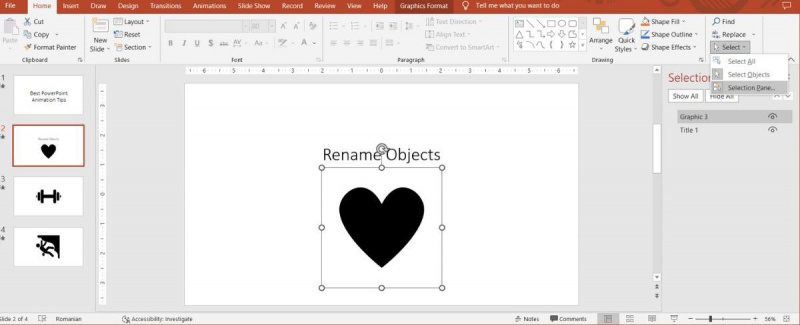
4. Păstrați-l simplu
Dacă doriți să pregătiți o prezentare profesională , mai puțin înseamnă mai mult. Nu trebuie să animați totul în prezentarea dvs., deoarece ar putea deruta publicul. În schimb, gândește-te la cele mai importante părți și folosește animația pentru a le face să iasă cu adevărat în evidență.
Aruncă o privire la fiecare diapozitiv și decide pe ce ar trebui să se concentreze publicul tău. Odată ce l-ați găsit, puteți utiliza o animație de accent pentru a evidenția acea informație. Dacă există mai multe elemente pe care doriți să le animați, nu le lăsați să se miște în același timp. În schimb, dă-le ceva progresie.
De asemenea, dacă aveți prea multe tipuri de animații, vă va distrage atenția publicului de la ideea pe care încercați să o împărtășiți. Dacă există prea multe obiecte în mișcare pe ecranul dvs., atenția publicului dvs. va fi peste tot, iar unele dintre ele ar putea chiar să renunțe la diapozitivele dvs. Acesta este motivul pentru care nu ar trebui să utilizați mai mult de trei tipuri de animație pe parcursul prezentării.
5. Reglați viteza animației
În funcție de animație, va trebui să îi ajustați viteza. Nu poți avea un A învârti animație și obiectul care se învârte pe ecran fără nicio șansă pentru publicul dvs. de a-l vedea. Pentru a regla viteza, selectați obiectul sau textul pe care l-ați animat. Apoi, în Animații fila, deschideți start meniu și selectați durata și când ar trebui să înceapă.
Dacă selectați Cu Previous , animația va începe în același timp cu animația anterioară. Dacă selectați După Precedent , animația va începe imediat după terminarea efectului anterior. Puteți seta o Întârziere valoare pentru a avea o mică pauză între efecte. Pentru un control mai bun, ar trebui să selectați Pe Click opțiune.
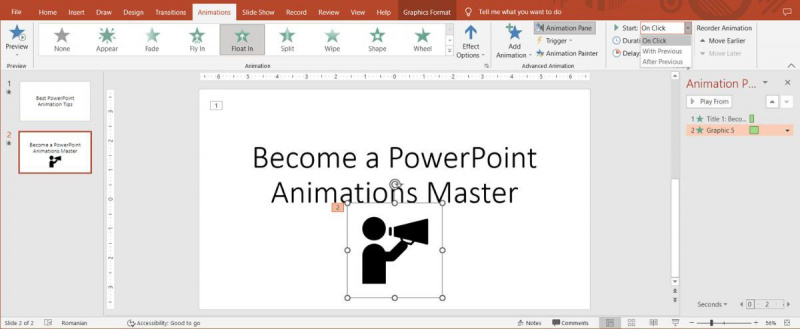
6. Setați fluxul ochilor
Gândiți-vă la modul în care publicul dvs. va vizualiza informațiile. Dacă există multe informații afișate, s-ar putea să le scaneze, în loc să te asculte. Gândește-te unde ar trebui să se concentreze asupra publicului tău și folosește animații pentru a stimula această focalizare.
7. Previzualizați animațiile dvs
Pe măsură ce lucrați la prezentarea PowerPoint și adăugați animații, ar trebui să verificați în mod constant cum arată. Dar apăsând F5 iar prezentarea de diapozitive începe de la început va dura mult timp dacă aveți multe diapozitive și animații. În schimb, există o modalitate mai rapidă de a verifica cum arată animațiile de pe anumite diapozitive.
Veți observa că diapozitivele cu animații au o stea mică lângă ele. Dacă faceți clic pe stea pictograma, animațiile vor începe să fie redate. În plus, puteți merge la Animații filă și faceți clic previzualizare pentru a vizualiza animațiile de pe diapozitivul selectat.
durerea în sine se traduce în engleză
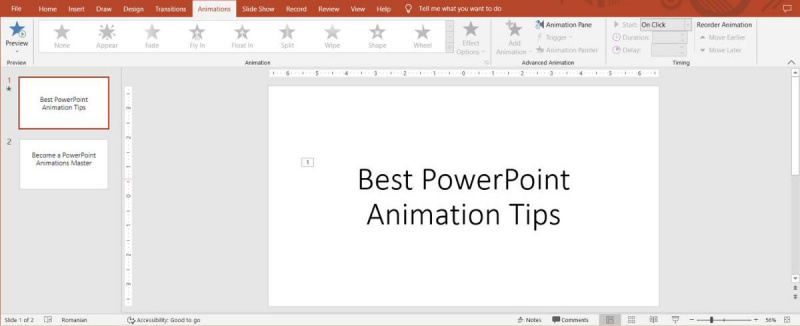
După ce ați terminat prezentarea, apăsați F5 și urmăriți întreaga prezentare de diapozitive. Observați ritmul animațiilor. Are audiența dvs. suficient timp pentru a obține întreaga informație? Este ecranul prea aglomerat cu prea multe obiecte care se mișcă în același timp? În acest caz, poate doriți să ajustați ritmul sau chiar să eliminați unele animații.
Deveniți un maestru al animațiilor PowerPoint
Cu aceste sfaturi de animație PowerPoint, acum sunteți setat să captivați atenția publicului dvs. Poate dura ceva timp pentru a afla ce animație ar trebui să utilizați, dar vă va ajuta să controlați mai bine modul în care furnizați informațiile publicului dvs.
Dacă sunteți încrezător că ați creat cea mai bună prezentare PowerPoint, dar sunteți îngrijorat să vorbiți în public, există câteva aplicații care vă pot ajuta să învingeți această frică.
